如何在 Android 上讓鍵盤變大
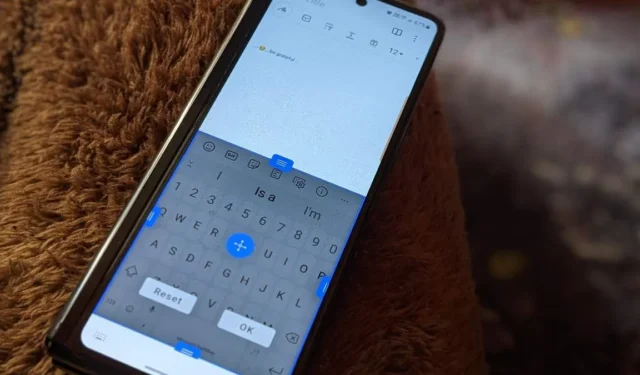
如果您的手指很大,在小鍵盤上打字可能會很麻煩。值得慶幸的是,您可以放大 Android 手機上所有流行的鍵盤,如 Gboard、SwiftKey、Samsung Keyboard、Chrooma 和 Fleksy。這篇文章演示瞭如何在 Android 上讓鍵盤變大。我們還介紹瞭如何在鍵盤很小、浮動或卡在一側時調整鍵盤大小。
如何在 Android 上讓 Gboard 更大
根據您面臨的情況,可以通過三種方式在 Android 上放大 Gboard。
方法 1:通過調整鍵盤大小
- 打開消息或任何其他應用程序以顯示 Gboard 鍵盤。
- 點擊工具欄中的“設置”圖標。如果您沒有看到該圖標,請點擊 Gboard 左上角的三點圖標,然後選擇“設置”。
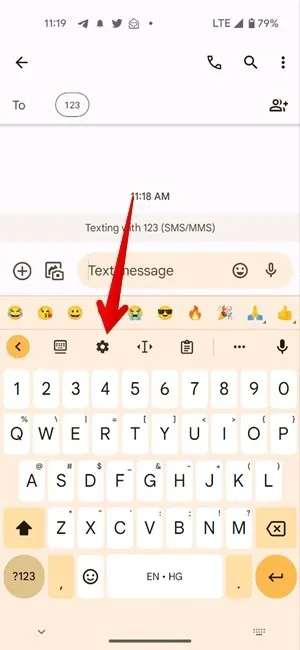
- 轉到“首選項 – >鍵盤高度”。
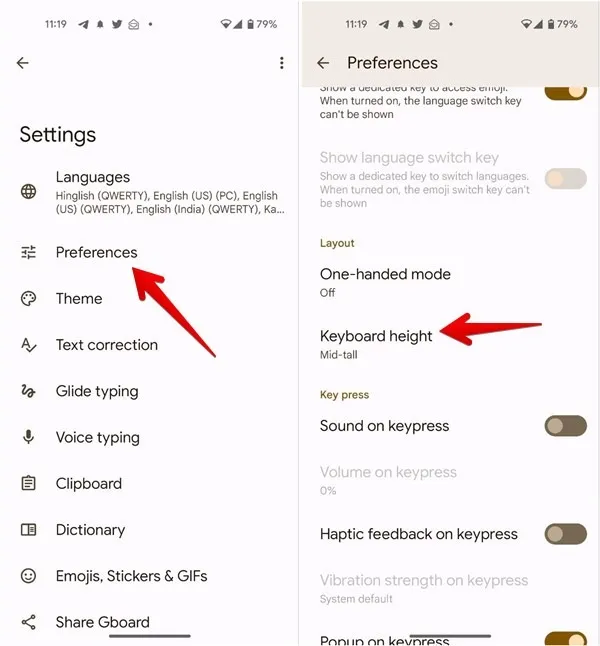
- 選擇“正常”以上的任何內容,即“中高”、“高”或“超高”,使您的鍵盤更高。
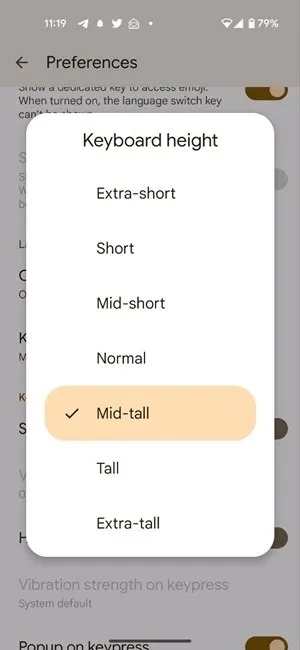
- 點擊“正常”將鍵盤高度恢復為原始大小。
方法二:關閉單手模式
如果 Gboard 看起來很小並且只出現在手機的一側,那麼您可能不小心啟用了單手模式。
- 要關閉 Gboard 的單手模式,請點擊鍵盤上的四箭頭圖標。這樣做會使 Gboard 更大。
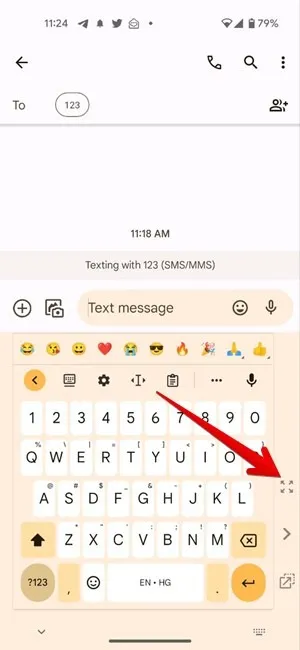
- 您也可以轉到 Gboard 的“設置 -> 首選項 -> 單手模式”並選擇“關閉”以禁用單手模式。
方法三:關閉浮動鍵盤
如果 Gboard 看起來偏離了原來的位置,出現在屏幕的中間或頂部,那麼你已經打開了 Gboard 的浮動模式。別擔心,您可以輕鬆地禁用它以使您的鍵盤更大,如下所示:
- 在任何應用中打開 Gboard 鍵盤。
- 在 Gboard 的頂部欄中查找帶有欄的鍵盤圖標。如果您沒有看到它,請點擊三點圖標,您會找到該圖標。點擊此圖標,您將使 Gboard 恢復正常大小。
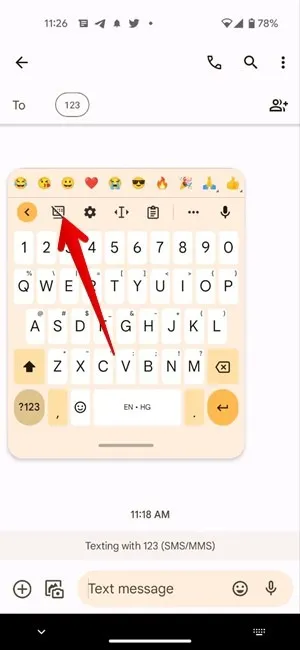
如何在 Android 上讓 SwiftKey 變大
您可以通過以下三種方式在 Android 上調整 SwiftKey 的大小:
方法 1:使用 SwiftKey 工具欄
- 在任何應用程序中啟動 SwiftKey。
- 點擊 SwiftKey 右上角的三點圖標,然後選擇“調整大小”。
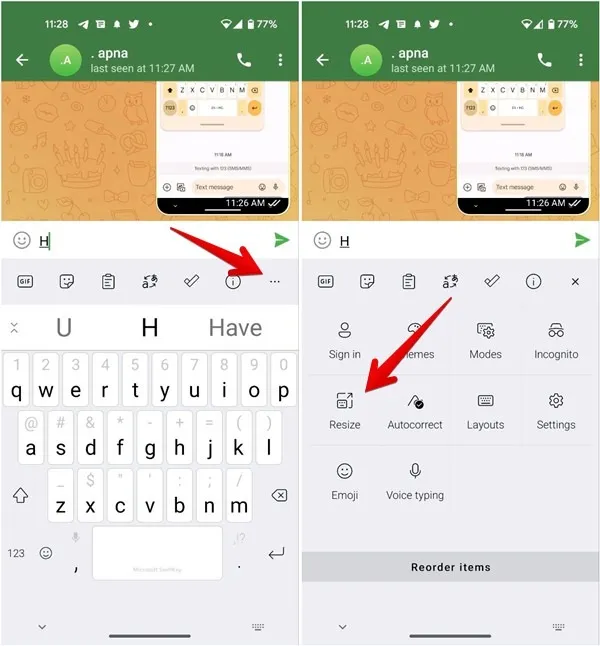
- 將顯示 SwiftKey 預覽。使用手柄向上拖動鍵盤至所需高度。您甚至可以使用中間的四箭頭圖標向上移動鍵盤。這將在鍵盤底部添加空格。點擊“確定”以保存更改。
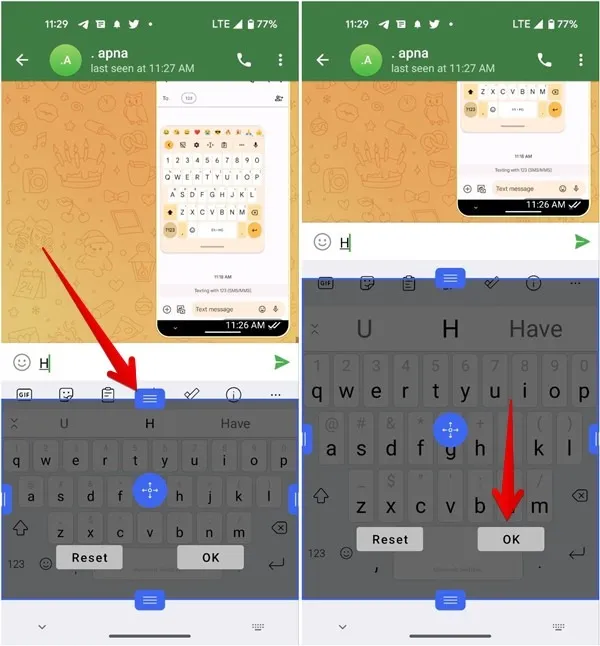
- 點擊鍵盤大小預覽上的“重置”,將 SwiftKey 鍵盤大小恢復為默認值。
方法 2:使用 SwiftKey 設置
如果您在 SwiftKey 鍵盤菜單中沒有看到“調整大小”圖標,請不要擔心,因為您也可以通過“設置”將其放大。
- 在手機上啟動 SwiftKey 鍵盤。
- 點擊三點圖標並選擇“設置”。
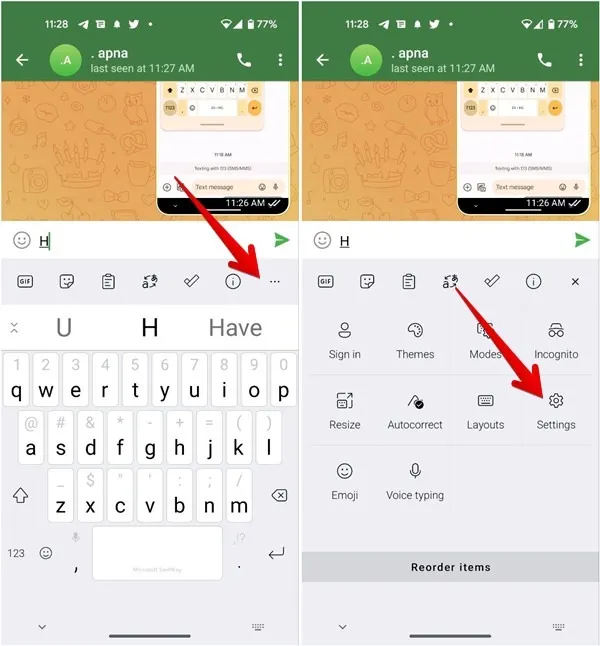
- 轉到“佈局和按鍵”,然後轉到“調整大小”。
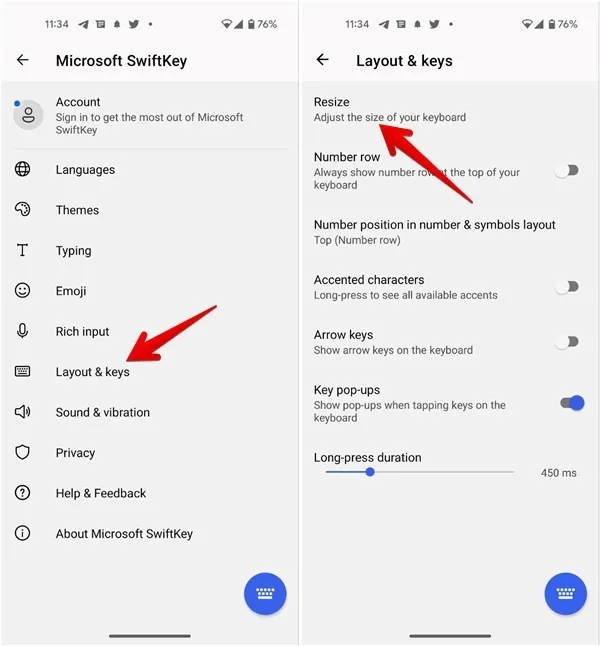
- 使用鍵盤上的三欄圖標並向上拖動它可以使 SwiftKey 更大更高。
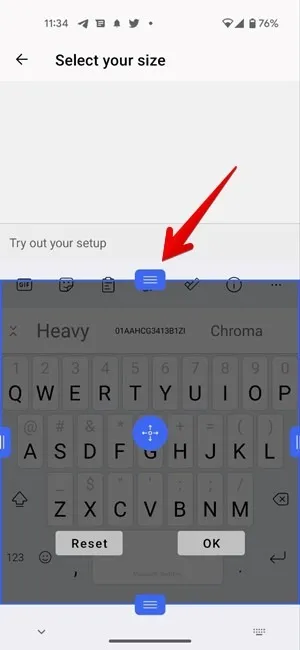
方法 3:關閉模式
如果 SwiftKey 鍵盤似乎卡在一側、漂浮在屏幕上或分成兩半,則需要關閉 SwiftKey 模式以使其變大。
- 點擊 SwiftKey 右上角的三點圖標,然後選擇“模式”。
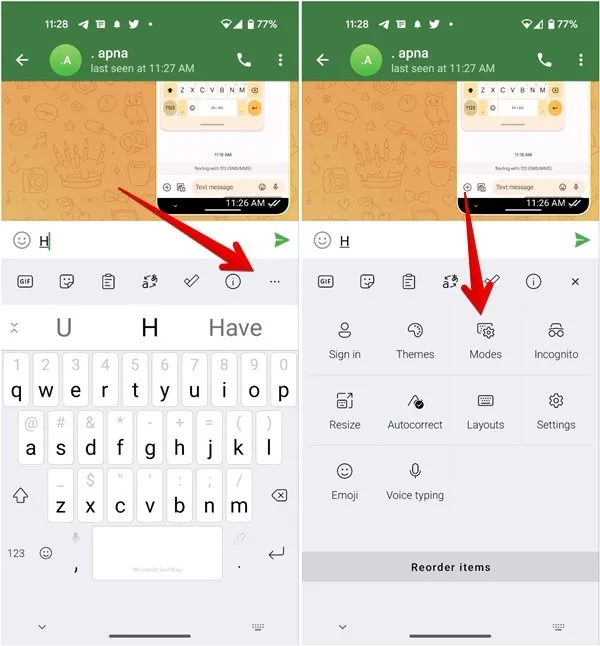
- 點擊“完整”。
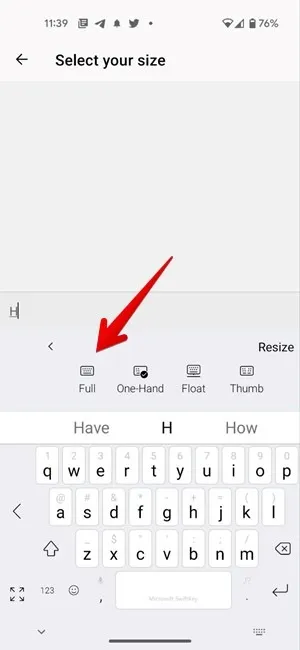
如何在 Android 上讓三星鍵盤變大
您可以通過四種不同的方式更改三星鍵盤的大小:
方法一:從工具欄
- 在手機上打開三星鍵盤。
- 點擊鍵盤上的三點圖標,然後選擇“鍵盤大小”。您可能需要向左滑動才能看到該選項。
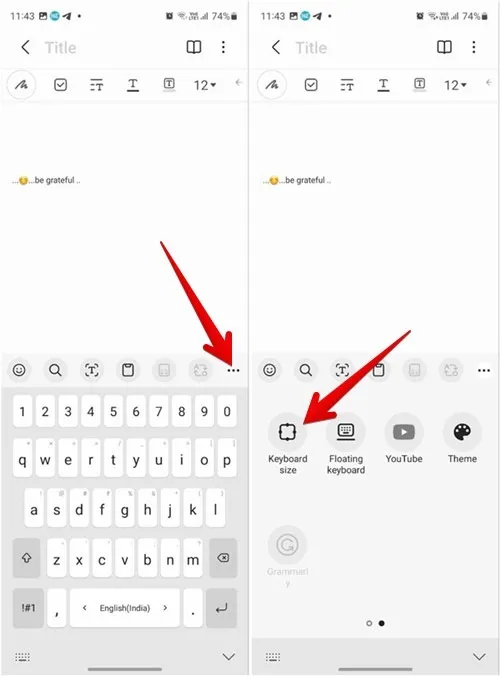
- 使用邊緣或角落上的藍色手柄拖動三星鍵盤,使其變大。
- 點擊“完成”以調整鍵盤大小。
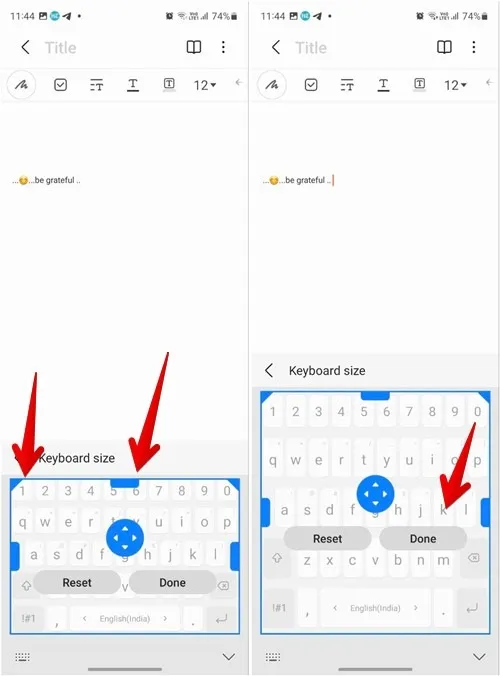
- 點擊“重置”將三星鍵盤恢復為默認大小。
方法 2:從設置
- 在三星鍵盤中,點擊工具欄中的三點圖標,然後選擇“設置”。
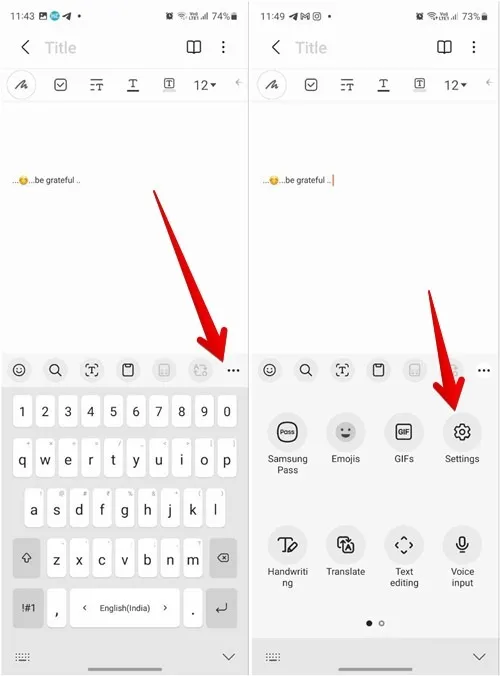
- 向下滾動並轉到“大小和透明度”。
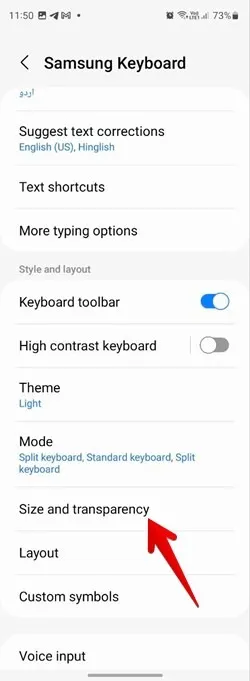
- 使用藍色手柄更改三星鍵盤的大小,然後按“完成”確認。
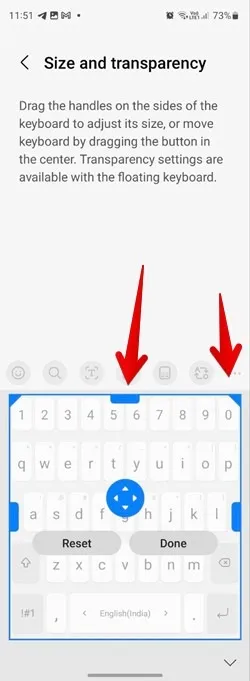
方法三:關閉浮動鍵盤
如果三星鍵盤很小並且不在其原始位置,則必須關閉浮動模式才能使其變大。
- 為此,點擊鍵盤上的三點圖標,然後按“固定鍵盤”按鈕。
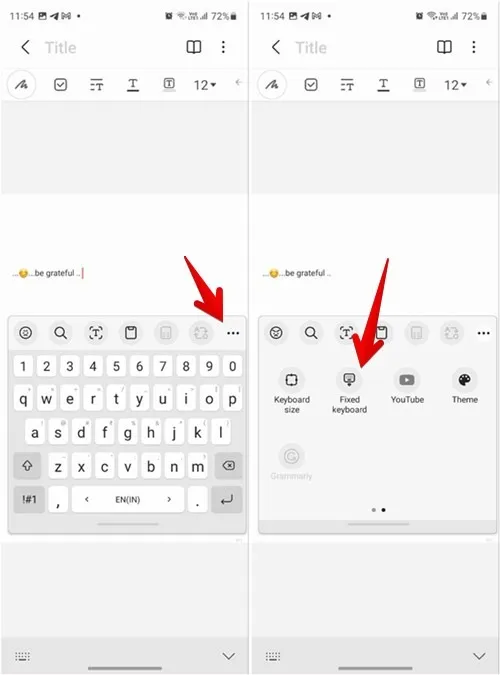
- 轉到三星鍵盤的“設置 -> 模式 -> 標準”模式以禁用拆分或浮動鍵盤。
方法4:使用Good Lock App調整高度和寬度
- 在您的 Samsung Galaxy 手機上安裝並打開Good Lock 應用程序。
- 在好鎖應用程序中安裝並打開“KeysCafe”模塊。
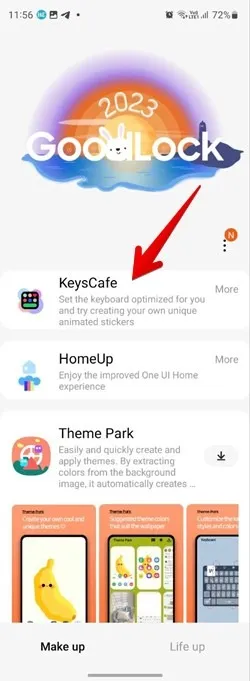
- 點擊“製作自己的鍵盤”並在下一個屏幕上啟用該選項。

- 啟用後,點擊首選語言的“簡單鍵盤”,然後點擊“編輯”按鈕。
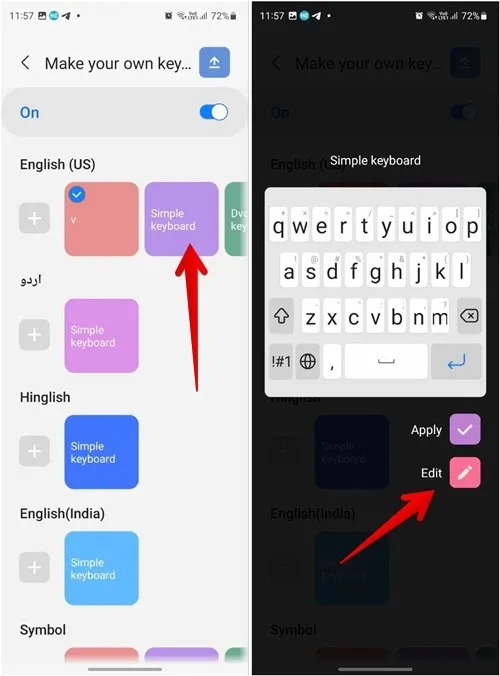
- 長按底部鍵盤上的任意鍵,然後選擇“全部”選項。
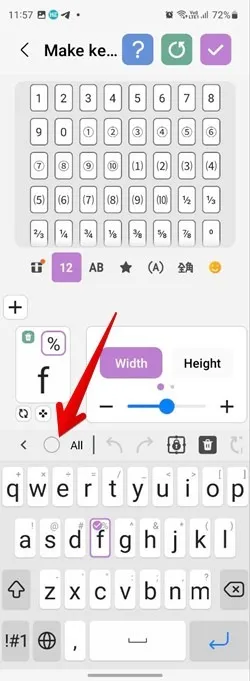
- “寬度/高度”框將出現。點擊“+”圖標以增加按鍵的寬度。然後,點擊“高度”並同樣按“+”圖標增加高度。
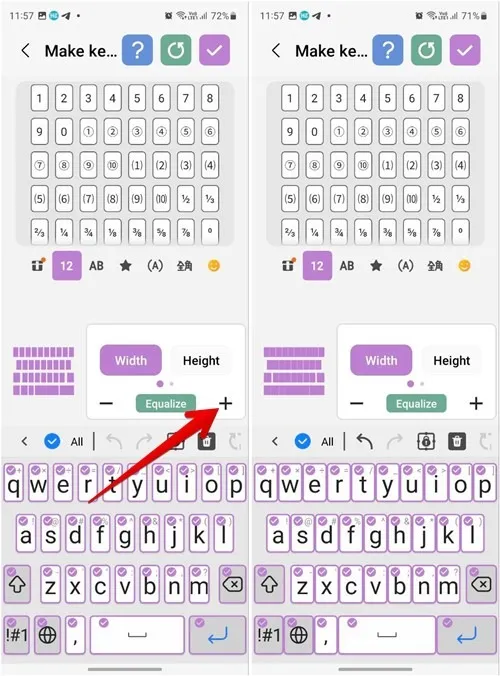
- 如果您對三星鍵盤的尺寸感到滿意,請點擊頂部的複選標記圖標以使用新的鍵盤尺寸。
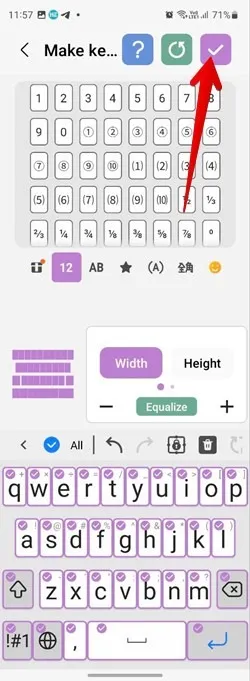
方法 5:增加單個鍵的大小
Good Lock 應用程序中的 KeysCafe 模塊還可以讓您在三星鍵盤上使單個按鍵或按鈕更大。
- 按照上述方法的前四個步驟進行操作。
- 長按底部鍵盤上要變大的鍵。
- 使用“寬度”和“高度”選項的“+”圖標來增加其大小。同樣,您可以將其他經常使用的鍵調大。
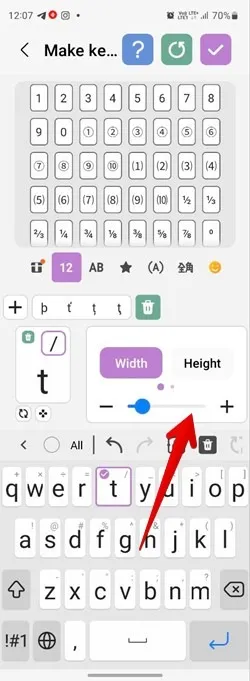
- 點擊頂部的複選標記圖標以確認更改。
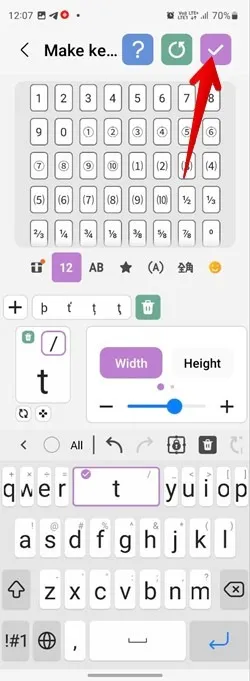
如何在 Android 上讓 Fleksy 鍵盤變大
- 打開 Android 手機上的 Fleksy 鍵盤。
- 點擊工具欄中的“設置”圖標,然後點擊“外觀”。
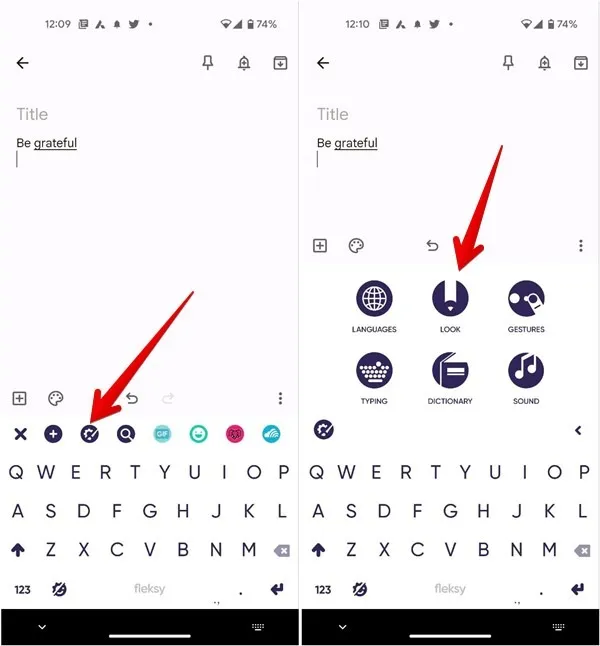
- 在這裡您將獲得不同的選項來自定義您的鍵盤外觀。點擊“鍵盤高度”將其展開並選擇“大”。
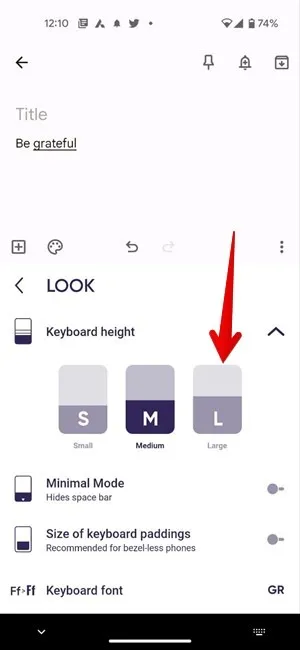
如何在 Android 上讓 Chrooma 鍵盤變大
- 打開手機上的 Chrooma 鍵盤。
- 如果工具欄未打開,請點擊“+”圖標以打開工具欄。
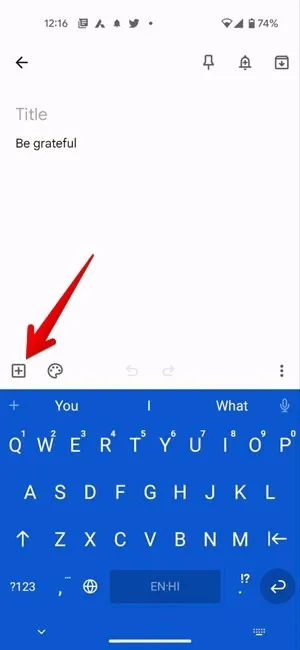
- 點擊工具欄中的齒輪狀圖標,然後從出現的菜單中選擇“設置”按鈕。
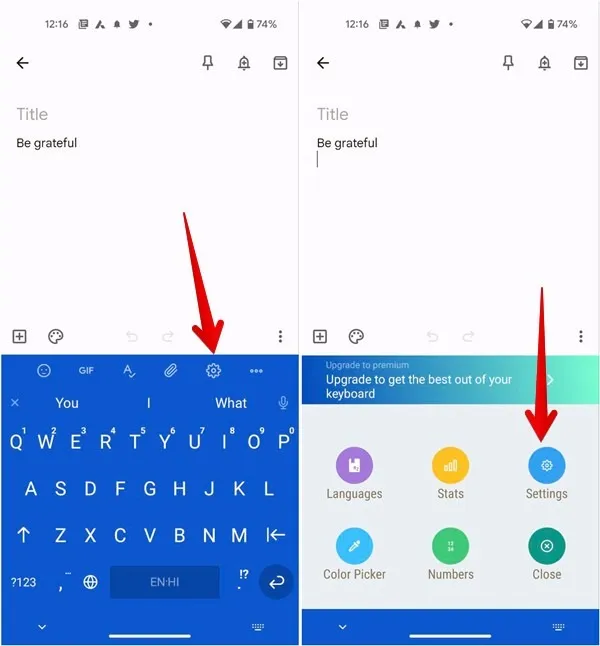
- 轉到“基本佈局”。使用“鍵盤大小”下的滑塊來增加虛擬書寫工具的大小。
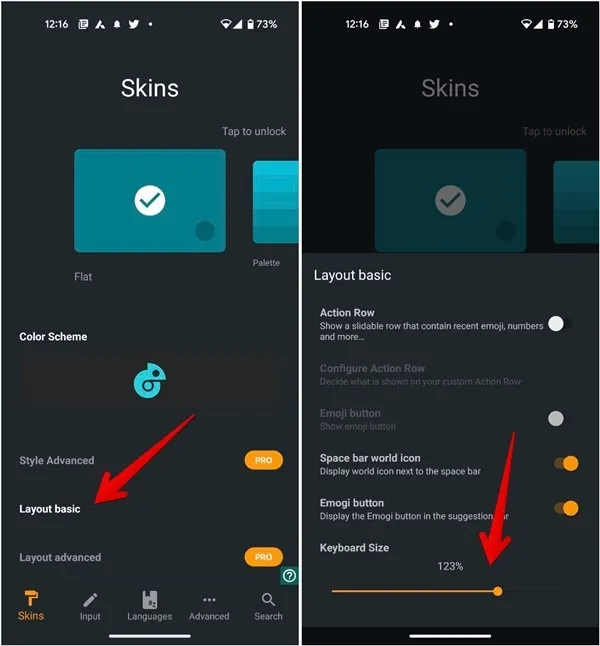
- 按任意位置以保存更改。
經常問的問題
你能在鍵盤上添加一個數字行嗎?
是的,您可以為所有流行的鍵盤添加一個數字行。查看我們的指南,了解如何在 Android 和 iPhone 鍵盤上添加數字行。
如何將 Android 鍵盤重置為默認設置?
在您的 Android 手機上,轉到“設置 -> 應用程序”。點擊要恢復默認設置的鍵盤。點擊“存儲 -> 清除數據”。
如何在 WhatsApp 上讓鍵盤變大?
WhatsApp 沒有其獨特的鍵盤。您必須更改手機默認鍵盤的大小,以便在 WhatsApp 上也使鍵盤更大。
Mehvish Mushtaq 的所有屏幕截圖



發佈留言